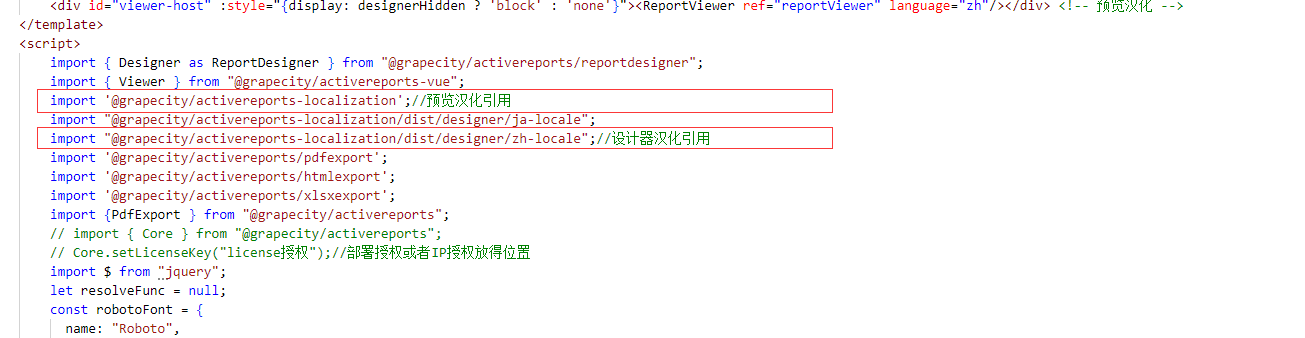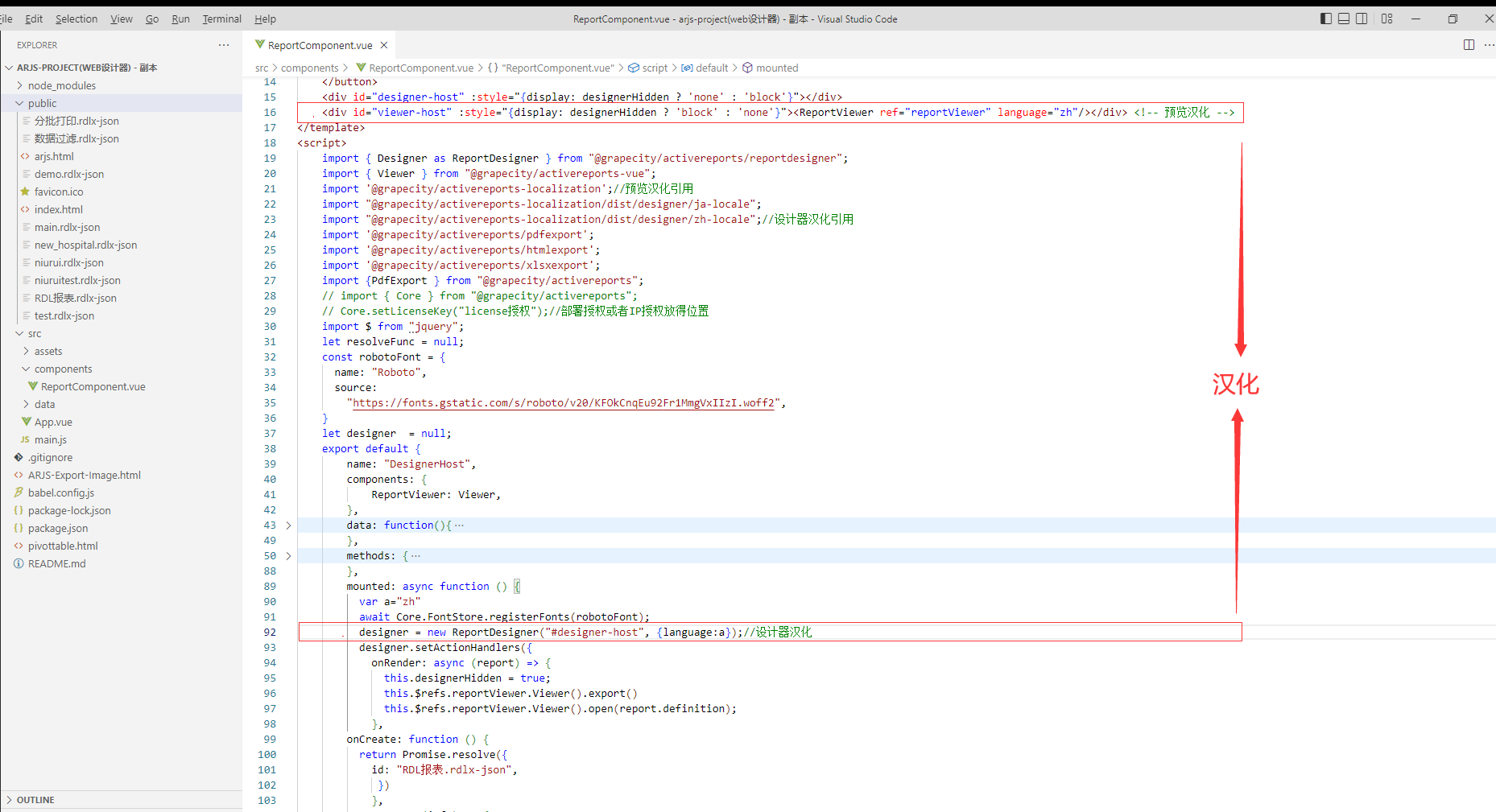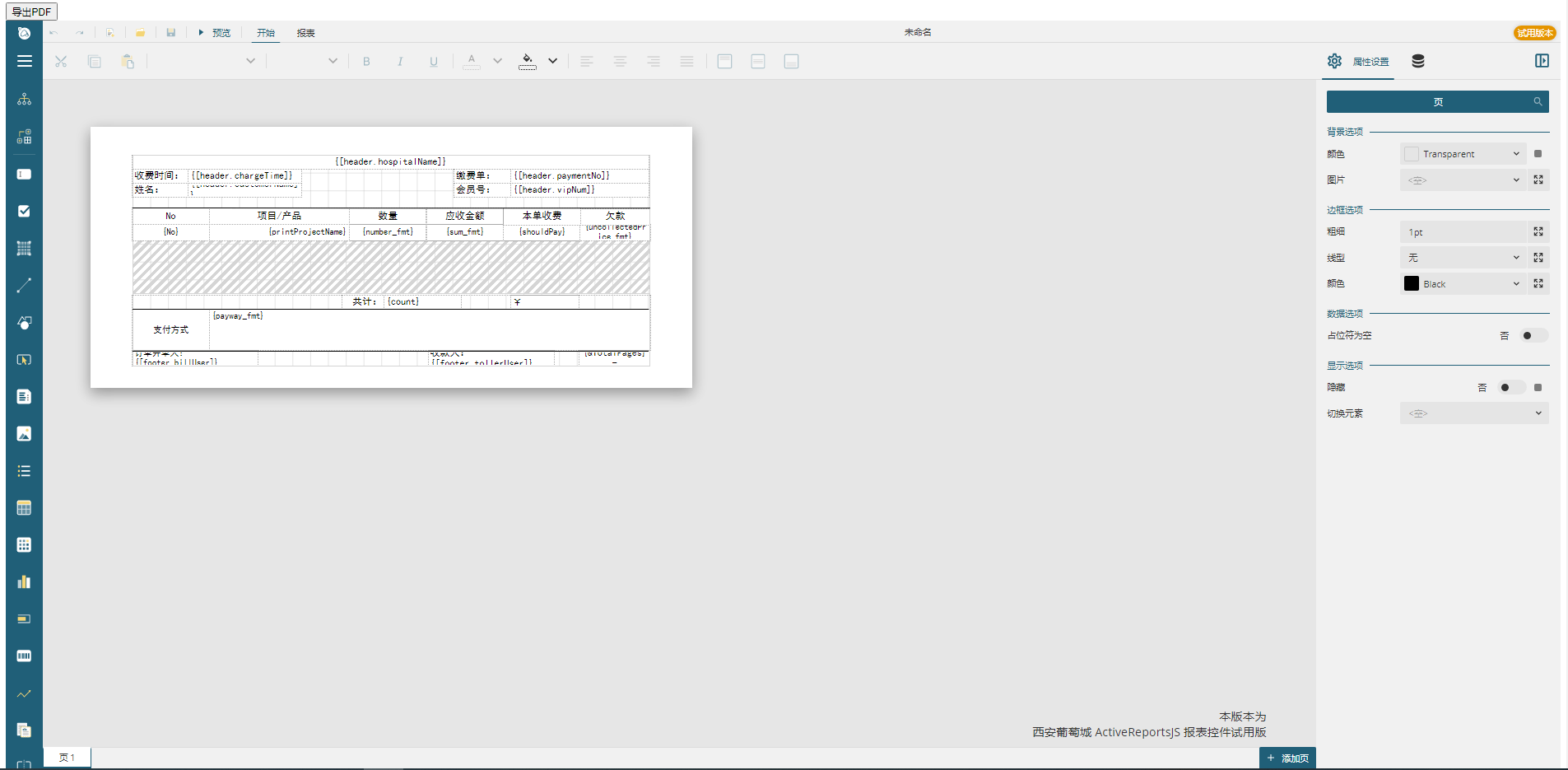Web设计器默认是英文的,但是在实际应用中,经常需要进行汉化的操作。把工具栏、菜单栏、属性栏进行汉化。并且预览展示的时候也同事需要把预览结果的工具栏进行汉化
那么下面我们就来进行一个Web设计器的汉化操作
1、首先项目中引用Web设计器和预览的汉化文件
2、进行汉化配置
3、代码展示
<template>
<div id="controls">
<div class="line">
<button id="export-pdf" @click="runPdf()">导出PDF</button>
</div>
</div>
<button
type="button"
class="btn btn-secondary btn-sm col-sm-2 ml-1"
v-on:click="onDesignerOpen()"
:style="{display: designerHidden ? 'block' : 'none'}"
>
打开设计器
</button>
<div id="designer-host" :style="{display: designerHidden ? 'none' : 'block'}"></div>
<div id="viewer-host" :style="{display: designerHidden ? 'block' : 'none'}"><ReportViewer ref="reportViewer" language="zh"/></div> <!-- 预览汉化 -->
</template>
<script>
import { Designer as ReportDesigner } from "@grapecity/activereports/reportdesigner";
import { Viewer } from "@grapecity/activereports-vue";
import '@grapecity/activereports-localization';//预览汉化引用
import "@grapecity/activereports-localization/dist/designer/ja-locale";
import "@grapecity/activereports-localization/dist/designer/zh-locale";//设计器汉化引用
import '@grapecity/activereports/pdfexport';
import '@grapecity/activereports/htmlexport';
import '@grapecity/activereports/xlsxexport';
import {PdfExport } from "@grapecity/activereports";
// import { Core } from "@grapecity/activereports";
// Core.setLicenseKey("license授权");//部署授权或者IP授权放得位置
import $ from "jquery";
let resolveFunc = null;
const robotoFont = {
name: "Roboto",
source:
"https://fonts.gstatic.com/s/roboto/v20/KFOkCnqEu92Fr1MmgVxIIzI.woff2",
}
let designer = null;
export default {
name: "DesignerHost",
components: {
ReportViewer: Viewer,
},
data: function(){
return {
designerHidden: false,
counter: 0,
reportStorage: new Map(),
}
},
methods: {
onDesignerOpen(){
this.designerHidden = false;
},
onSelectReport(reportId) {
if (resolveFunc) {
$("#dlgOpen").modal("hide");
resolveFunc({ definition: this.reportStorage.get(reportId), id: reportId, displayName: reportId });
resolveFunc = null;
}
},
//下载报表文件
download(fileName, blob) {
const link =document.createElement('a');
link.href = URL.createObjectURL(blob);
link.download = fileName;
link.click();
link.remove();
URL.revokeObjectURL(link.href);
},
runPdf() {
let settings = {
info: {
title: 'test',
author: 'GrapeCity inc.',
},
pdfVersion:"1.7"
}
let pageReport = new Core.PageReport();
pageReport.load('demo.rdlx-json').then(function() {
return pageReport.run();
}).then(function(pageDocument) {
return PdfExport.exportDocument(pageDocument, settings)
}).then(function(result) {
console.log(result)
result.download('arjs-pdf')
});
}
},
mounted: async function () {
var a="zh"
await Core.FontStore.registerFonts(robotoFont);
designer = new ReportDesigner("#designer-host", {language:a});//设计器汉化
designer.setActionHandlers({
onRender: async (report) => {
this.designerHidden = true;
this.$refs.reportViewer.Viewer().export()
this.$refs.reportViewer.Viewer().open(report.definition);
},
onCreate: function () {
return Promise.resolve({
id: "RDL报表.rdlx-json",
})
},
onSave: (info) => {
console.log(info);
const reportId = info.id || `NewReport${this.counter + 1}`;
//获取报表文件并下载
const fileName = `NewReport${this.counter + 1}.rdlx-json`;
const blob = new Blob([JSON.stringify(info.definition)], {type: "application/json"})
this.download(fileName, blob);
this.counter++;
return Promise.resolve({displayName: reportId});
},
onOpen: function () {
// const ret = new Promise(function (resolve) {
// resolveFunc = resolve;
// this.reportIds = this.reportStorage.keys();
// $("#dlgOpen").modal("show");
// });
// return ret;
}
});
//初始渲染test.rdlx-json报表
designer.setReport({id: "分批打印.rdlx-json"});//读取的是报表路径下的报表文件
//designer.setReport({definition: report.define});//读取的是报表的json串
},
};
</script>
<style scoped>
#designer-host {
margin: 0 auto;
width: 100%;
height: 100vh;
}
#viewer-host {
margin: 0 auto;
width: 100%;
height: 100vh;
}
</style>
4、预览结果
5、demo